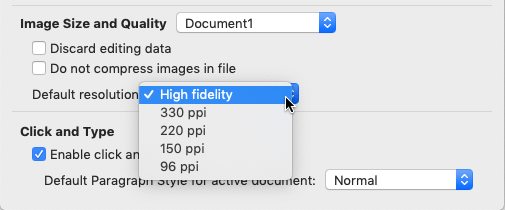V Office 2016, Word, Excel in PowerPoint je na voljo možnost visoke ločljivosti slike, ki omogoča vstavljanje slike v dokument z minimalnim stiskanjem za optimalno upodabljanje na zaslonih z visoko ločljivostjo.
Če med vstavljanjem slik opazite izgubo kakovosti slike ali da je slika pikselirana, boste morda želeli spremeniti privzeto ločljivost dokumenta na visoko ločljivost. Če izberete visoko ločljivost, zagotovite, da slike niso stisnjene, razen če presežejo velikost platna dokumenta, da je po potrebi uporabljeno minimalno stiskanje in da se ohrani izvirno razmerje višina/širina.
V PowerPoint 2016 in novejših različicah je privzeta ločljivost slike že nastavljena na visoko ločljivost.
Če želite spremeniti privzeto ločljivost na visoko ločljivost v Word ali Excel:
-
Kliknite Datoteka > Možnosti > Dodatno.
-
V razdelku Velikost in kakovost slike izberite Visoka ločljivost na seznamu Privzeta ločljivost.
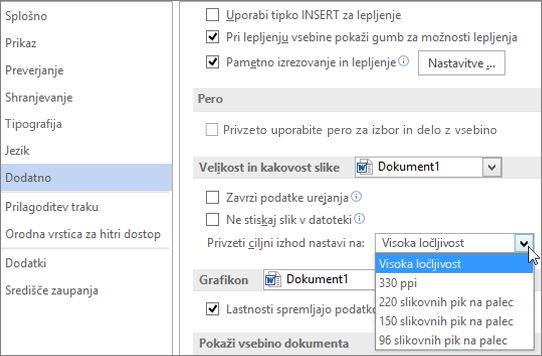
Če želite spremeniti privzeto ločljivost na visoko ločljivost v Word ali Excel:
-
Kliknite meni z imenom aplikacije (meni Word ali Excel) > Nastavitve. Nato v razdelku Orodja za avtorstvo in preverjanje izberite Uredi.
-
V razdelku Velikost in kakovost slike na seznamu Privzeta ločljivost izberite Visoka ločljivost.